我们都有过这样的经历--急着登录 Windows 10 设备,却发现忘记了密码。这可能会令人沮丧和不知所措,尤其是当你需要快速访问计算机时。不过不用担心,您可以使用几种方法绕过 PIN 登录并重新访问设备。在本文中,我们将讨论第一种基本方法--重置账户登录密码。对于忘记密码并需要重新登录设备的用户来说,这种方法是一个很好的起点。因此,让我们深入了解如何重置账户登录密码以绕过 Windows 10 中的 PIN 登录。
如果您忘记了 Windows 10 PIN,您就会知道这有多令人沮丧。无法访问您的计算机或重要文件可能会带来很大的不便,特别是如果您没有数据的物理备份。幸运的是,有一个解决方案可以帮助您重置密码并绕过 PIN 登录。在本章中,我们将讨论使用都叫兽™系统救援软件重置您的帐户登录密码。
都叫兽™系统救援软件是一款专门针对密码恢复和系统管理解决方案而设计的功能强大的软件。它允许您轻松重置忘记的密码、绕过 PIN 登录,甚至创建新的用户帐户。凭借用户友好的界面和分步说明,都叫兽™系统救援软件使各种技术水平的个人都可以轻松重置密码并重新获得对其 Windows 10 帐户的访问权限。
使用都叫兽™系统救援软件重置密码的分步指南
要使用都叫兽™系统救援软件重置密码并绕过 PIN 登录,请按照以下简单步骤操作:
温馨提示如果您的帐户是 Microsoft 帐户,都叫兽™ 系统救援软件会将此帐户转换为本地帐户。重置登录密码后,您需要重新将账户连接到 Microsoft 账户。
要使用都叫兽™系统救援软件重置 Windows 密码,请按照以下步骤操作:
第1步:下载并安装都叫兽™系统救援软件
首先从官方网站下载都叫兽™系统救援软件并将其安装在您可以访问的另一台计算机上。您可以根据您计算机的操作系统选择合适的版本。
第 2 步:创建可启动 USB 或 CD/DVD
启动都叫兽™系统救援软件并将USB闪存驱动器或空白CD/DVD插入计算机。选择创建可启动媒体的选项。按照屏幕上的说明完成该过程。

第 3 步:从可启动媒体启动锁定的电脑
将可启动 USB 或 CD/DVD 插入锁定的 Windows 10/11 计算机。重新启动计算机并按相应的键(通常是 F2 或DEL)进入 BIOS 设置(请参阅下表)。把创建的密码重置 USB/CD/DVD 放在第一启动顺序。
通用服务器:
| 服务器类型 | 进入启动菜单方法 |
|---|---|
| DELL | 在屏幕上出现 Dell 徽标之前重复按 F12 键。 |
| HP | 显示 HP 徽标时按多次 F9 键。 |
常用电脑:
| BIOS名称 | 进入启动菜单方法 |
|---|---|
| ASRock | DEL 或 F2 |
| ASUS | 用于 PC 的 DEL 或 F2/用于主板的 DEL 或 F2 |
| Acer | DEL 或 F2 |
| Dell | F12 或 F2 |
| ECS | DEL |
| Gigabyte / Aorus | DEL 或 F2 |
| Lenovo (Consumer Laptops) | F2 或 Fn + F2 |
| Lenovo (Desktops) | F1 |
| Lenovo (ThinkPads) | Enter键 然后F1 |
| MSI | DEL |
| Microsoft Surface Tablets | 按住电源和音量调高按钮 |
| Origin PC | F2 |
| Samsung | F2 |
| Toshiba | F2 |
| Zotac | DEL |
| HP | Esc/ F9 启动Boot Menu,Esc/F10启动Storage tab/ Boot Order/ Legacy Boot Sources |
| INTEL | F10 |

第 4 步:选择重置密码功能
从可启动媒体成功启动后,选择 “ PassNow!”。

第 5 步:重置密码
选择您要重置密码的用户帐户。然后,单击“清除密码”按钮。都叫兽™系统救援软件将删除或重置所选用户帐户的密码。

第 6 步:重新启动电脑
该过程完成后,重新启动计算机,您应该能够在不使用 PIN 的情况下登录 Windows 10 帐户。
为什么要使用都叫兽™系统救援软件?
快速可靠
都叫兽™系统救援软件是一个快速可靠的解决方案,用于重置您的密码并绕过您的 PIN 登录。只需几个简单的步骤,您就可以立即重新获得对 Windows 10 帐户的访问权限。
安全又可靠
都叫兽™系统救援软件采用先进的加密算法,确保您的数据安全。您可以放心,使用该软件时您的信息不会受到损害。
方便使用的
都叫兽™系统救援软件具有直观且用户友好的界面,使任何人都可以轻松重置密码并绕过 PIN 登录,而无需任何技术知识。
如果您忘记了 Windows 10 PIN 并且无法登录您的帐户,请先不要惊慌。您可以使用多种方法来重置密码并绕过 PIN 登录。在上一主题中,我们讨论了使用都叫兽™系统救援软件来重置密码,但在本章中,我们将重点介绍另一个流行的工具——Ophcrack。
什么是 Ophcrack?
Ophcrack 是一款免费的开源密码破解工具,可用于重置遗忘的 Windows 密码。它使用彩虹表来破解密码,这意味着它可以恢复长达 14 个字符的密码。此外,它还支持多种平台,可在 Windows、Linux 和 Mac 操作系统上使用。
使用 Ophcrack 的分步指南:
第1步:下载并安装Ophcrack
要使用 Ophcrack,您首先需要下载并将其安装到另一台可以访问互联网的计算机上。安装后,使用 Ophcrack 创建可启动 USB 或 CD/DVD,以便在锁定的 Windows 10 桌面上运行它。
第 2 步:选择并下载正确的表格
Ophcrack 需要彩虹表来破解密码。这些表包含针对各种可能的密码的预先计算的哈希值。根据您使用的 Windows 版本选择适当的表。在本例中,选择适用于 Windows XP 的表。
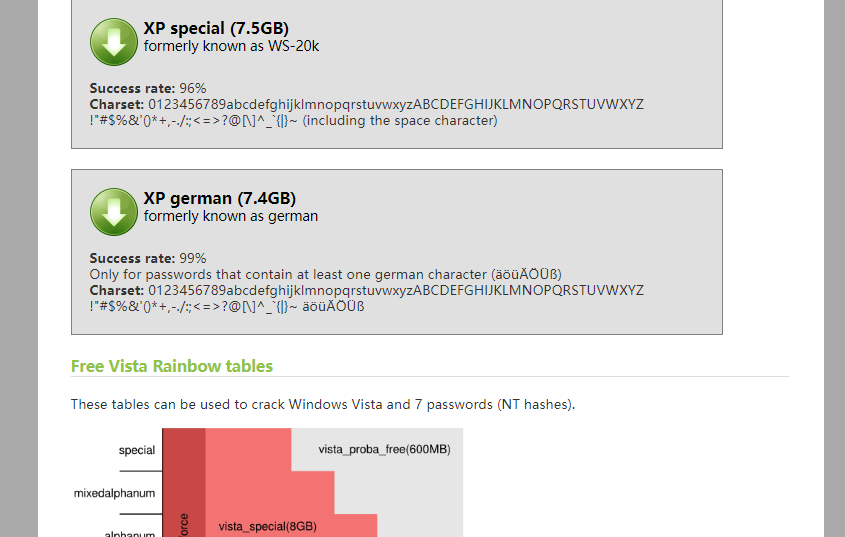
第 3 步:启动 Ophcrack
准备好可启动设备后,将其插入华硕笔记本电脑并重新启动计算机。笔记本电脑启动时,您需要访问启动菜单,这通常可以通过在启动过程中按指定键(例如 F2、F8 或 F12)来完成。从菜单中选择可启动设备,Ophcrack 软件将开始加载。
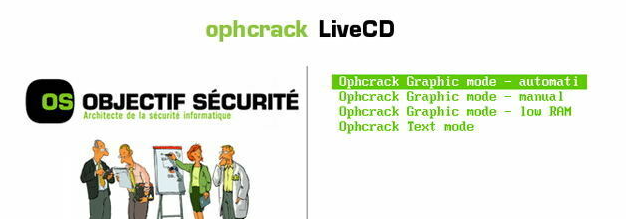
第 4 步:开始密码恢复过程
选择正确的表后,单击“加载”按钮将它们加载到 Ophcrack 中。然后,单击“破解”按钮开始密码恢复过程。 Ophcrack 将开始分析哈希值并尝试破解密码
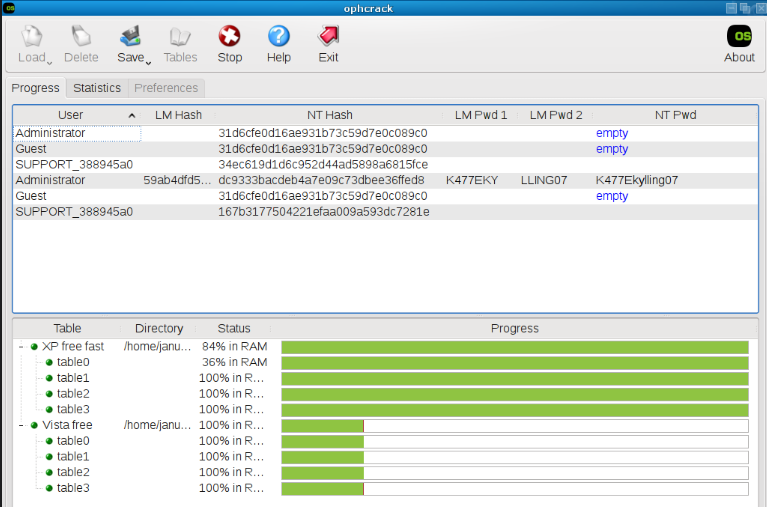
如果您忘记了 Windows 10 PIN 码,不用担心,有多种方法可以恢复它。其中一种方法是使用不同的管理员账户访问计算机,这可以帮助您重置遗忘的 PIN 码。如果您的计算机上有多个管理员帐户,或者您可以访问不同的管理员帐户,那么这种方法会很有帮助。
如果你已经尝试过其他方法,但都不奏效,那么这是一个不错的选择。此方法需要使用命令提示符,因此在开始之前,请确保你能熟练使用它。
步骤 1: 使用不同的管理员帐户登录您的计算机。如果您没有其他管理员帐户,可以通过转到“ 设置 ”>“ 帐户 ”>“家庭和其他用户”>“ 将其他人添加到此电脑”来创建一个帐户。 请确保授予此新帐户管理员权限。
步骤 2: 按键盘上的“Windows + R”键,输入“ cmd ”并按 Enter 键 打开命令提示符。您还可以在“开始”菜单中搜索“ 命令提示符 ”。
步骤 3: 在命令提示符中,输入 net user 并按 Enter 。这将显示计算机上所有用户帐户的列表。
步骤4: 在“ User name ”栏下找到您的帐户名并记下。
步骤 5: 输入以下命令,将 “username” 替换为您的帐户名:net user “username”*
步骤 6: 系统将要求您输入帐户的新密码。输入 123456 作为新密码,然后按 Enter 。这会将您帐户的新密码设置为“ 123456 ”。
步骤 7: 您现在可以使用新密码登录您的帐户。登录后,转至“ 设置 ”>“ 帐户 ”>“ 登录选项 ”,然后单击“ 我忘记了我的 PIN ”。
重置您的 PIN 码:
步骤 1: 系统将提示您输入帐户密码。输入您在命令提示符中设置的新密码。
步骤 2: 您现在可以为您的帐户设置新的 PIN 码。请务必选择易于记住且安全的 PIN 码。
步骤 3: 点击“ 确定 ”保存您的新 PIN 码。您现在可以使用此 PIN 码登录您的帐户。
如果仍然无法重置 PIN 码,可以尝试使用之前的方法,用密码重置盘或 USB 驱动器重置 PIN 码。如果一切都失败了,你可以联系 Microsoft 支持人员,以获得恢复 PIN 码的进一步帮助。
在上一章中,我们讨论了如何通过使用不同的管理员帐户访问系统来恢复遗忘的 Windows 10 PIN 码。不过,还有另一种方法可以通过 Microsoft 帐户重置 PIN 码。
使用 Microsoft 帐户重置 PIN 码对于已将帐户链接到 Windows 10 设备的用户来说是一个方便的选择。它可以让您轻松重置 PIN 码,而无需使用复杂的恢复方法。
步骤 1: 在登录屏幕上,单击 PIN 字段下方的“ 我忘记了我的 PIN ”链接。
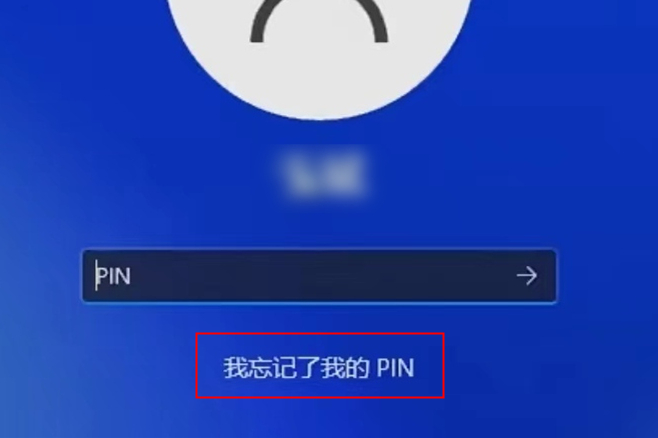
步骤 2: 系统将提示您输入 Microsoft 帐户密码。这是为了验证您的身份并确保您有权访问关联的帐户。
步骤 3: 输入密码后,您将进入一个可以重置 PIN 码的页面。您需要先输入旧的 PIN 码,然后才能创建新的 PIN 码。
步骤 4: 成功重置 PIN 码后,您将收到一条确认消息。您现在可以使用新的 PIN 登录 Windows 10 设备。
重要提示: 为了使此方法发挥作用,您的 Microsoft 帐户必须链接到您的 Windows 10 设备。如果您没有关联帐户,您将无法通过此方法重置 PIN。
这种方法对那些有多个设备连接到其 Microsoft 帐户的用户特别有用。它可以无缝、快速地恢复 PIN 码,而无需使用不同的管理员账户。
使用 Microsoft 帐户重置 PIN 的好处:
1. 方便 :只需点击几下,您就可以轻松重置 PIN,而无需费力。
2. 链接设备 :如前所述,如果您有多个设备链接到您的 Microsoft 帐户,您可以在其中任何设备上重置 PIN。
3. 密码安全 :由于此方法要求您输入 Microsoft 帐户密码,因此它增加了额外的安全层,以确保您是该帐户的合法所有者。
使用此方法之前需要考虑的事项:
1. Internet 连接 :此方法需要有效的 Internet 连接来验证您的 Microsoft 帐户密码。
2. 链接帐户 :如前所述,您的 Microsoft 帐户必须链接到您的 Windows 10 设备才能使此方法发挥作用。
3. 记住登录信息 :记住您的 Microsoft 帐户密码非常重要,以便通过此方法重置您的 PIN。如果您忘记了密码,则需要先执行密码恢复过程。
总之, 使用 Microsoft 帐户重置忘记的 Windows 10 PIN 码是一种简单便捷的方法。对于那些有多个设备链接到其帐户并且不想使用不同的管理员帐户进行恢复的人来说,它特别有用。但是,重要的是要确保您的帐户已链接并且记住您的登录信息,以便此方法顺利运行。
总之,忘记 Windows 10 PIN 可能是一种令人沮丧的经历,但有多种方法可以恢复它。从重置账户密码到使用密码重置盘或 USB 驱动器,有多种方法可以绕过 PIN 登录并重新获得设备访问权。此外,拥有不同的管理员帐户或使用 Microsoft 帐户也有助于恢复 PIN。同样重要的是,要确保在所有设备上执行 PIN 恢复策略,以避免将来出现问题。牢记这些额外的安全提示,你就能很好地应对未来任何忘记 PIN 码的情况。在这些方法的帮助下,您可以快速轻松地恢复 Windows 10 PIN 码并访问设备。不要让忘记的 PIN 码阻碍您的工作效率,使用这些方法恢复 PIN 码,继续无缝使用您的设备。



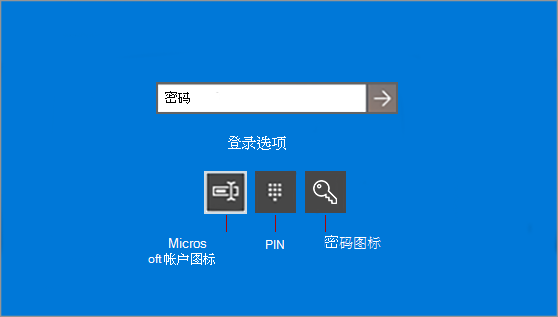


 粤公网安备 44070302000281号
粤公网安备 44070302000281号
